word2010中怎么进行翻译
发布时间:2016-12-11 16:22
相关话题
有时在使用文档工具时,偶尔会遇到一些词语或者单词需要翻译,这时如果上网搜索,显得有些麻烦,那么下面就由小编给大家分享下word2010中进行翻译的技巧,希望能帮助到您。
word2010中进行翻译的步骤如下:
步骤一:打开需要翻译的文档,如果仅对某些词语进行翻译,可以选中这个词语。点上方的审阅。
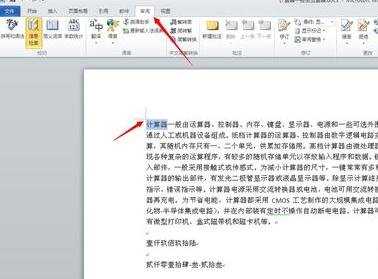
步骤二:然后点审阅下面的英语小助手,这时右侧会弹出信息检索对话框,这里就会有一些关于所选中词的翻译。

步骤三:如果对翻译不满意,可以在右侧英语助手旁边的下拉箭头找到bing,去网站搜索。
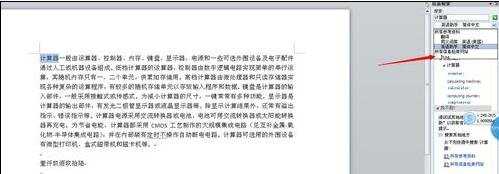
步骤四:还可以选中句子后,按住Alt键点击所选文字,就可以直接在右侧翻译出来。不过一定要注意,不是按住Alt键选取,如果那样,选中的位置就会出现按形状选取了。
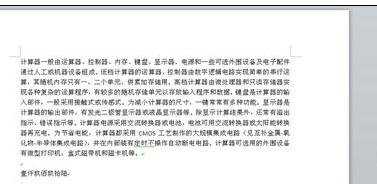
步骤五:还可以在选取文字后,点击英语助手前面的英语与中文互译图标,在这里可以选择翻译成其它国家的语言。
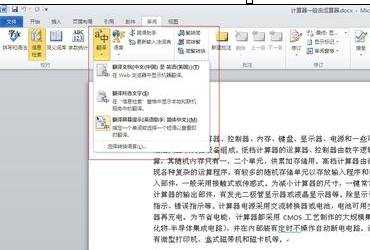

word2010中怎么进行翻译的评论条评论